最近有刚升级Win8的用户反映,由于厌倦了鼠标指针样式,所以想换个好看点的鼠标指针样式,但因为刚升级了Win8,所以对更改鼠标指针的方法不是很了解,为此非常苦恼。那么,Win8电脑鼠标指针怎么换呢?下面,我们就一起往下看看Win8电脑鼠标指针的更改方法。
方法/步骤
1、首先我们要下载自己喜欢的鼠标指针安装包,至于在哪里下载,这个网上有很多,可以自行查找下载;
2、下载完成,一般是压缩包,解压出来,其实大小也就几十K,打开文件夹,里面有个文件AutoSetup.inf这个为安装文件,点击安装就行了;
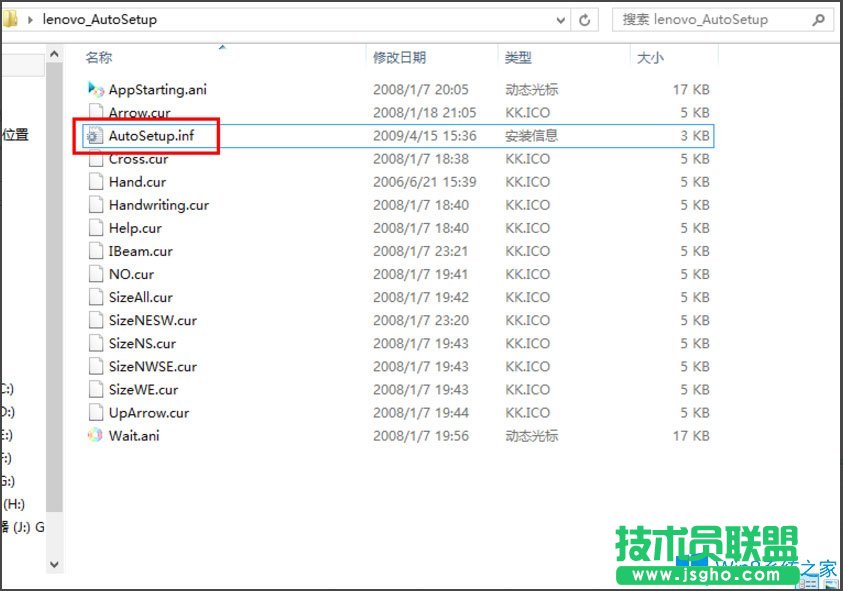
3、这里注意一下,无论你下载的鼠标指针包是哪一种,里面一定有一个安装文件,有些安装文件不同,例如下面这个鼠标指针安装包就与上面那个不同,这个安装文件是install.inf,一般把鼠标悬停在文件上,会显示文件类型;
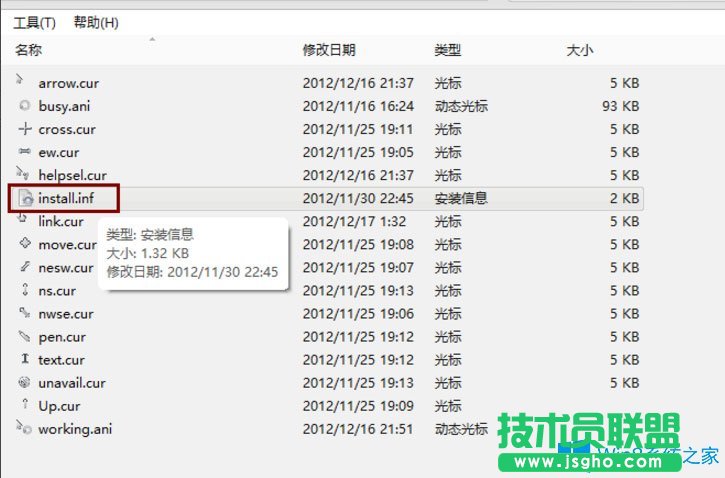
4、安装完成后,进入控制面板---个性化,或者直接桌面右键进入个性化设置--更改鼠标指针,进入指针选择界面;
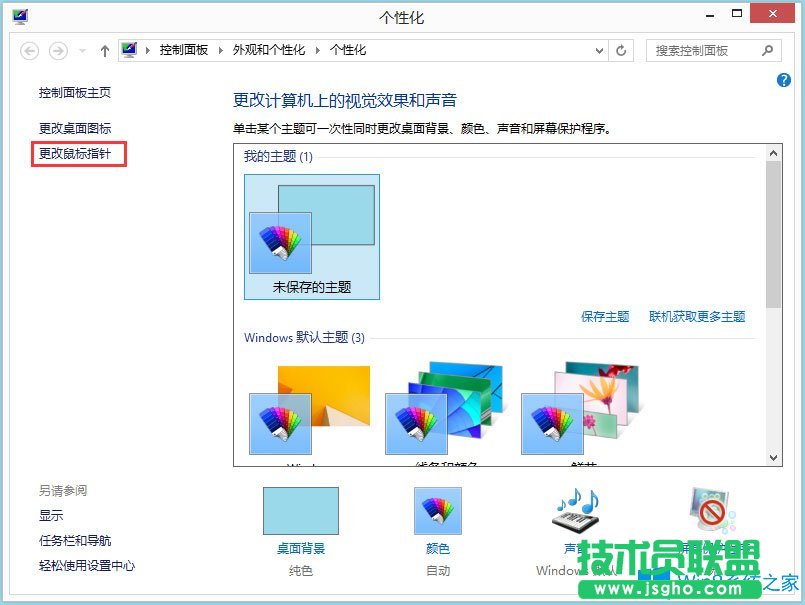
5、在下拉方案中找到自己刚才安装的指针,点击确认,就更换了鼠标指针,瞬间感觉就不同了;
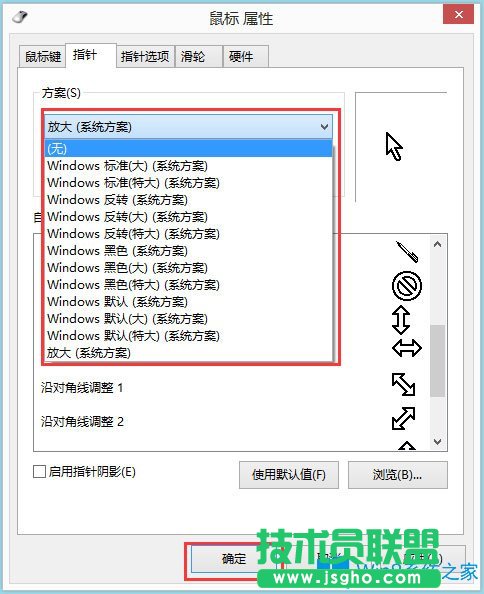
6、然后在个性化--我的主题中点击保存主题,那么这一套主题方案就保存下来了,可以随时切换;
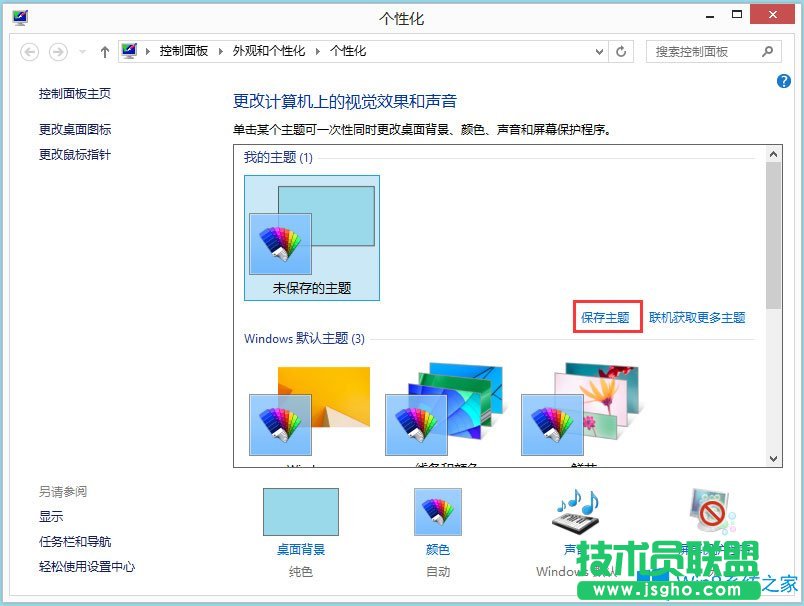
7、这里也要注意一下,更换完指针后系统主题变为未保存,重新保存一下,以便以后切换方便,点击保存主题,再取一个名称,保存即可。
以上就是Win8电脑鼠标指针的具体更改方法,按照以上方法进行操作,就能轻松为电脑更改好看的鼠标指针样式了。